いやぁ、そういえば、ウチの田舎では既にiPhone 4は持ち帰りOKな状態になっているようです。私のパートナーが「私もiPhone 4欲しい!」とのたまうので、地元のSoftbank Shopに行ったら「持ち帰り可能です(^-^)」
全国的にもう大丈夫なのか、この辺だけの事なのかは定かではありませんが。。。
さて、そんなことはさて置き、表題の通り、ずっとiPhoneをひかり電話の子機にしたいと思っていたんですけれど、世に出ているSoft Sip Phoneがどーにもうまく動かず、もう半分諦めモード。試したのはApp Storeのレビューで見る限り成功例の多い「Acrobits Softphone」と「iSip」の2つ。
Acrobits Softphone
¥800
14.5MB
ダメです。全然ダメです。何をどーやってもうまく動作しませんでした(泣)。頻繁にアップデートがあるのは良いのですが、一度も外線発信が出来た試しがない。設定項目も多く(多すぎ?!)全ての関係ありそうな組み合わせを試して見ましたが、ダメ。もしかしたらウチの光ルータ PR-S300SEと相性が悪いのかもしれません。iSipと比べるとなんとなくこっちの方が高機能そうでずっと試してたんですが、諦めました。で、放置決定。
¥700
4.6MB
Acrobits Softphoneより100円安いです。現バージョンは4.7。しかもAppサイズが1/3の4.6MBなのも嬉しい。こっちで、やっと動作設定を見つけました。着信・発信ともにOKです。嬉しい!
一応書いておくと、ざっと設定は以下の通り。
【PR-S300SEの設定】
- 内線電話設定にはいります。私は3番に設定しましたが、4番でも5番でもお好きに。すると「内線番号」はもちろん私の場合「3」が入ります。
- ニックネームはお好きに。
- 端末設定は私の場合「音声専用端末」にしました。
- MACアドレスは未入力
- ユーザIDは自動ではいります「0003」でした。
- パスワードを決めて入力します。
電話番号を複数とっていたら、使う番号を設定します。
「設定」ボタンを押すと設定されます。
【iSip側の設定】
Sipアカウントを追加します。
- アカウント名:自分で分かりやすく
- ドメイン:ひかり電話ルータのIPアドレス
- ユーザ名:設定した内線番号
- パスワード:設定したパスワード
次に「高級」(笑)設定をタップ。
権限のあるユーザ:ユーザIDに変更します。(私の場合は0003)
次に「設置」タブをタップ
CODECをG711(uLaw)に固定。他、NAT Traversalの部分のSIP Stunをオフに。
これで、やーっと、PR-S300SEのひかり電話子機化が出来ました。はぁ、使えるまで長かった。
2012.4.24追記
えーと、まだ、このエントリーを参照してくださっている方がいらっしゃる様なので追記しておきます。PR-S300SE自体に無線LANオプションで無線LANカードを挿しているか、若しくはLAN内に無線LANルータ・無線LANアクセスポイントがあり、適切に設定されている事が必要です。
http://detail.chiebukuro.yahoo.co.jp/qa/question_detail/q1259070117
にて「PR-S300SEへの無線LANカードソケットへ、レンタルオプションの申込をして、ひかり電話ルーター自体を、無線LANルーター化しないと利用できないようです。」との回答がありますが、そうではなくて、無線LANを構成していれば、ルータ自体で無くても全然OKです。こんな質問がでること自体「えっ?!」なんですが(笑)、iPhoneは「当然」Wi-Fiでしかやりとり出来ないのでWi-Fiが必要ってだけの話です。上のYahoo!知恵袋の質問者様は既にWi-Fi環境を構築されているのですから基本的には問題無いはずですが、「「ダイヤルできます」が表示していて、早速、発信ダイヤルをプッシュいたしましたら、「禁止されてます」と表示されました。」とある事から問題はFONルータの設定・もしくはFONであること自体が問題なのかもです。一応気になったので追記しておきます。こちらも参照下さい。


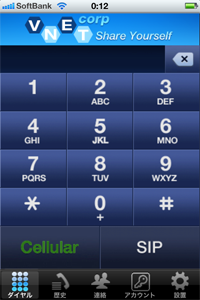
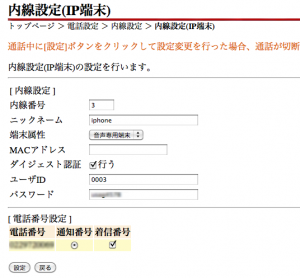
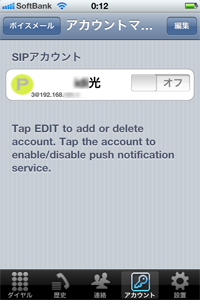
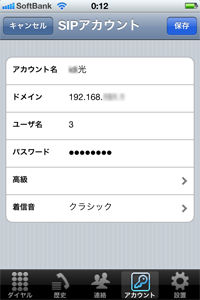
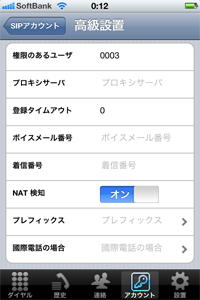
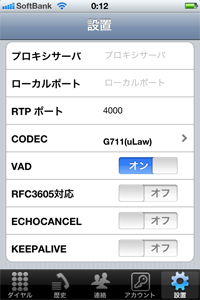
One thought on “iPhone をひかり電話の子機にする。”